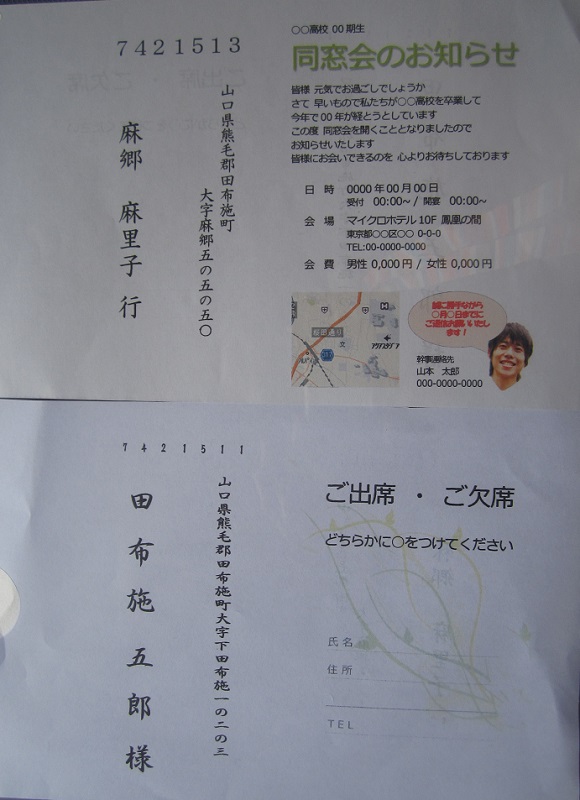往復はがきの印刷
前回の学習会で往復はがきテンプレートをダウンロードし
マイドキュメントの「往復はがき」に、ファイル名「同窓会のお知らせ」で保存したファイルを開いて印刷をしてみた。
◆印刷
-
- ファイル⇒印刷⇒片面印刷⇒手動で両面印刷⇒印刷開始
- はがき返信宛名部分を下にして縦長に入れる。
- 画面に出る指示表示をよく読んで、表面が済んだら、
- そのままの向きで、ひっくり返して「OK』する。
- ファイル⇒印刷⇒片面印刷⇒手動で両面印刷⇒印刷開始
◆往信宛名面の印刷
-
- 筆ぐるめ起動⇒住所録を開く⇒「用紙」をクリック。
- 「はがき(差出人無)」をクリック⇒「往復はがき」をクリック。
- 「縦置き縦書き」をクリック 右側に宛名の入った往復はがきが出る。
- はがき宛名面を表にし、はがき上側を下にして
- 「印刷・メール」⇒「印刷実行」⇒宛名確認をする⇒「次へ」⇒「印刷」